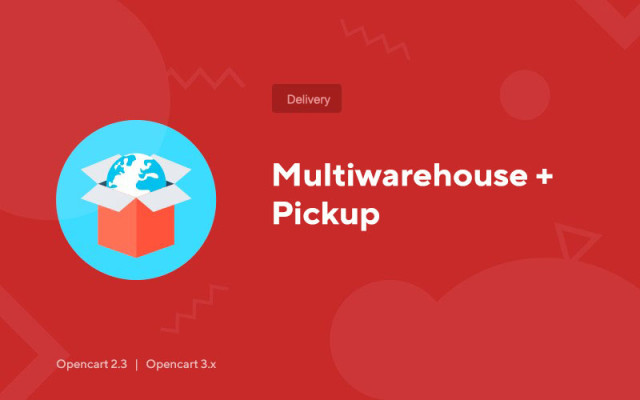Πολυαποθήκη + παραλαβή
Price in reward points: 15
Η ενότητα σάς επιτρέπει να διατηρείτε αρχεία προϊόντων σε πολλά καταστήματα/αποθήκες/προμηθευτές για κάθε προϊόν και να εμφανίζετε την επιθυμητή τιμή στη σελίδα του προϊόντος.
Multiwarehouse - η κύρια ενότητα που επεκτείνει τις δυνατότητες λογιστικής για τα αγαθά για πολλά καταστήματα
Παραλαβή από πολλές αποθήκες - μια απλή ενότητα παράδοσης που σας επιτρέπει να εμφανίζετε αποθήκες που έχουν δημιουργηθεί μέσω της κύριας μονάδας
Οι αποθήκες, τα είδη και οι διαγραφές τους
Μπορείτε να προσθέσετε μια αποθήκη μέσω του μενού: Κατάλογος - Αποθήκες - Προσθήκη. Μετά την αποθήκευση, για κάθε προϊόν, θα δημιουργείται μηδενικό υπόλοιπο σε αυτή την αποθήκη
Όταν οι αγοραστές επιλέξουν ένα σημείο παραλαβής, η αποθήκη διαγραφής θα επιλεγεί αυτόματα. Μπορείτε να αλλάξετε την αποθήκη διαγραφής κατά την επεξεργασία μιας παραγγελίας.
Το πεδίο τυπικής ποσότητας εμφανίζει το άθροισμα από όλες τις αποθήκες.
Κάθε αποθήκη μπορεί να έχει τον δικό της τύπο:
- Κατάστημα
- Αποθήκη
- Προμηθευτής
Εάν το προϊόν βρίσκεται στο κατάστημα - η κατάσταση είναι "In stock", εάν το προϊόν δεν βρίσκεται στο κατάστημα, αλλά είναι σε απόθεμα "Αναμονή (2-3 ημέρες)", εάν δεν είναι σε απόθεμα, αλλά είναι διαθέσιμο από ο προμηθευτής "Κατόπιν παραγγελίας", εάν το προϊόν δεν βρίσκεται πουθενά όχι, τότε "Λείπει". Οι συνθέσεις μπορούν να αλλάξουν στις ρυθμίσεις της μονάδας.
Πώς να αλλάξετε τις ισορροπίες;
- Μεταβείτε στην ενότητα Κατάλογος - Προϊόντα - Επιλέξτε το επιθυμητό
- Στην καρτέλα Αποθήκες - υπόλοιπα για το κύριο προϊόν, στην καρτέλα Επιλογές στη στήλη Ποσότητα κάτω από το βέλος, τα υπόλοιπα για τροποποιήσεις
- Επεξεργαστείτε τις τιμές και αποθηκεύστε
Επιπροσθέτως
- Για οποιονδήποτε τύπο αποθήκης, μπορείτε να καθορίσετε την επιλογή infinity στο επιθυμητό επίπεδο αλυσίδας για να λάβετε τη σωστή περιγραφή κειμένου για το είδος.
- Μπορείτε να αλλάξετε τον τύπο της εξόδου πληροφοριών σε αριθμητικό στις ρυθμίσεις και, στη συνέχεια, θα εμφανίσετε τις πραγματικές πληροφορίες σχετικά με τη διαθεσιμότητα των αποθεμάτων ή θα σχηματίσετε εύρη τιμώνγια να εμφανίσετε ένα κατά προσέγγιση υπόλοιπο
- Οι πληροφορίες σχετικά με τη διαθεσιμότητα στη σελίδα του προϊόντος μπορούν να εμφανίζονται μέσω ενός τροποποιητή ή μέσω της εξόδου μιας ενότητας σε σχήματα (διατάξεις).
- Η μονάδα λειτουργεί με επιλογές
Πώς να χρησιμοποιήσετε τη μονάδα;
- Πηγαίνετε και ενεργοποιήστε τις στις ρυθμίσεις της κύριας ενότητας: Επεκτάσεις (Πρόσθετα) - Επεκτάσεις (Πρόσθετα) - Ενότητες - Multiwarehouse
- Μεταβείτε και ενεργοποιήστε τις ρυθμίσεις της μονάδας παράδοσης: Επεκτάσεις (Πρόσθετα) - Επεκτάσεις (Πρόσθετα) - Παράδοση - MultiSklad Pickup
- Τώρα για κάθε προϊόν, κατά την επεξεργασία, έχει εμφανιστεί η καρτέλα "Αποθήκες", όπου μπορείτε να καθορίσετε την πραγματική διαθεσιμότητα του προϊόντος.
Υπάρχουν 2 τύποι εγκατάστασης: "Εγκατάσταση επεκτάσεων" εάν το αρχείο λειτουργικής μονάδας είναι αρχείο με κατάληξη ocmod.zip ή "Μέσω FTP (διαχείριση αρχείων)" όταν πρόκειται για μια απλή αρχειοθέτηση με αρχεία.
Εγκατάσταση του Ocmod
- 1 Κάντε λήψη του αρχείου της μονάδας . Τα πρόσθετα επί πληρωμή μπορούν να ληφθούν στον λογαριασμό σας μόνο μετά την πληρωμή.
- 2 Στον πίνακα διαχείρισης του ιστότοπού σας, μεταβείτε στο "Επεκτάσεις" -> "Εγκατάσταση επεκτάσεων" ή "Ενότητες" -> "Εγκατάσταση τροποποιητών" και κάντε κλικ στο κουμπί "Μεταφόρτωση" .
- 3 Επιλέξτε το ληφθέν αρχείο και κάντε κλικ στο "Συνέχεια" , περιμένετε την επιγραφή - "Εγκαταστάθηκε με επιτυχία" ;
- 4 Στη συνέχεια, μεταβείτε στο "Add-ons Manager" , ή στο "Modifiers" και κάντε κλικ στο κουμπί "Update" (μπλε, στην επάνω δεξιά γωνία). Και επίσης να εκδώσετε δικαιώματα διαχειριστή για την ενότητα (παρακάτω αναγράφεται πώς να το κάνετε αυτό).
Εγκατάσταση μέσω FTP
- 1 Κάντε λήψη του αρχείου της μονάδας . Τα πρόσθετα επί πληρωμή μπορούν να ληφθούν στον λογαριασμό σας μόνο μετά την πληρωμή.
- 2 Μεταφορτώστε αρχεία μέσω της διαχείρισης αρχείων στη ρίζα του ιστότοπου . Κατά κανόνα, το αρχείο περιέχει αρχεία για διαφορετικές εκδόσεις της PHP και της έκδοσης OC (πρέπει να επιλέξετε σωστά την επιλογή σας).
- 3 Στη συνέχεια, μεταβείτε στο "Add-ons Manager" ή "Modifiers" και κάντε κλικ στο κουμπί "Update" (μπλε, στην επάνω δεξιά γωνία). Και επίσης να εκδώσετε δικαιώματα διαχειριστή για την ενότητα (παρακάτω αναγράφεται πώς να το κάνετε αυτό).
Μετά την εγκατάσταση οποιασδήποτε λειτουργικής μονάδας, μεταβείτε στην ενότητα "Σύστημα" -> "Ομάδες χρηστών" -> "Διαχειριστής", καταργήστε την επιλογή όλων των πλαισίων ελέγχου και τοποθετήστε τα ξανά κάνοντας κλικ στο κουμπί "Επιλογή όλων" στην προβολή και αλλάξτε τα πεδία.
Tags: Opencart 2.3, Opencart 3.0, Opencart Pro 2.3, OcStore 2.3, OcStore 3.0